上一篇
升级教程🚀Win11有安装包怎么升级?图文详解操作流程与注意事项
- 问答
- 2025-08-02 08:52:00
- 2
🚀 Win11升级教程:用安装包一键解锁新体验!附超萌图文指南 🌟
📌 第一步:升级前必做3件事!
-
硬件体检 🔍
- 打开微软【PC健康检查】工具,秒测你的电脑是否达标(TPM 2.0、Secure Boot、64GB存储是硬门槛!)。
- 💡 旧电脑福音:若提示“硬件不达标”,可尝试BIOS开启TPM仿真,或用「小白一键重装系统」工具曲线救国~
-
数据大搬家 📦
- 云盘/移动硬盘双备份!C盘文件、浏览器书签、微信聊天记录一个不落~
- 🎯 小技巧:用OneDrive自动同步桌面文件,升级后直接续用!
-
驱动预更新 🛠️
- 显卡/网卡驱动提前到官网下载最新版,避免升级后变“砖”!
- 💻 推荐工具:驱动人生(一键检测+修复,懒人必备!)
🚀 第二步:3种升级方式任你选!
方式1:Windows更新自动升 🌱
- 路径:设置→更新和安全→Windows更新→检查更新
- 看到“升级到Win11”选项?点它!然后该吃吃该喝喝,系统自动搞定~
方式2:安装助手手动升 🧑💻
- 官网下载【Windows安装助手】,双击运行→检测硬件→点“立即升级”!
- ⏳ 进度条焦虑症:泡杯咖啡,系统会重启N次,别拔电源!
方式3:ISO镜像深度定制升 💿
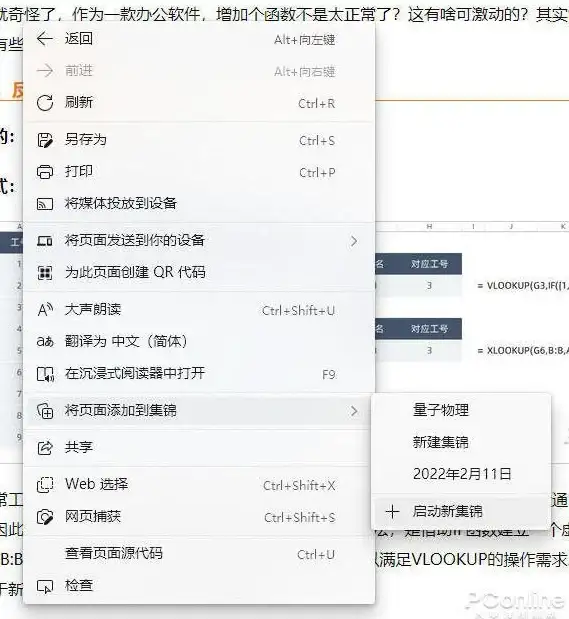
- 官网下载Win11 ISO→右键挂载→运行setup.exe
- 🎛️ 高级选项:
- 保留文件和应用(默认)
- 仅保留文件(适合清理垃圾软件)
- 全新安装(彻底大扫除!)
⚠️ 升级雷区!躲开这些坑!
-
TPM 2.0警报 🚨
- BIOS里没找到TPM?试试改名为“PTT”或“AMD CPU fTPM”!
- 💥 终极方案:换支持TPM 2.0的主板,未来升级更省心~
-
安装失败?急救包 🆘
- U盘启动盘重做:用Rufus工具选“Windows To Go”模式
- 🔧 安全模式大法:开机狂按F8,选“安全模式”卸载冲突驱动
-
回退后悔药 🔙
- 10天内可退回Win10:设置→恢复→返回旧版本
- ⚠️ 注意:C盘会留个“Windows.old”文件夹,及时清理腾空间!
🎉 升级后必做5件事!
-
激活验证 🔑
- 设置→系统→激活,显示“已激活”就稳啦~
- 💡 数字许可证:Win10升级来的账号自动继承激活!
-
驱动大保健 💊
打开设备管理器,有感叹号?赶紧去官网下新驱动!
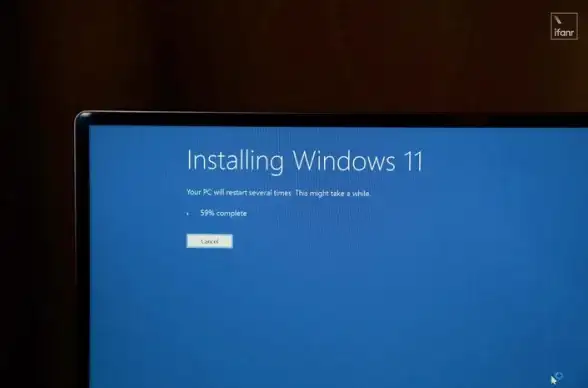
-
个性化玩转 🎨
- 任务栏居中/靠左随意调,桌面右键“个性化”玩起来~
- 🖥️ 多桌面神器:Win+Tab新建虚拟桌面,工作娱乐秒切换!
-
安全加固 🔒
- 开启Windows Hello人脸识别,再设个PIN码双保险~
- 🛡️ 防火墙:设置→更新和安全→Windows安全中心,全部开启!
-
性能优化 ⚡
- 关闭开机自启:任务管理器→启动→禁用不常用的
- 🧹 存储感知:设置→系统→存储,定期清理垃圾文件~
📸 图文对照表(简化版)
| 步骤 | 操作 | 截图亮点 |
|---|---|---|
| 下载安装助手 | 官网页面截图,红框标出“立即下载”按钮 | 🖱️ 点击后弹出“硬件检测通过”弹窗 |
| 选择安装方式 | 安装界面截图,3种选项用不同颜色标注 | 🎨 保留文件选项有“文件夹+绿勾”图标 |
| 完成升级 | 登录微软账号页面,显示个性化设置 | 🌈 背景自动换为Win11默认壁纸 |
💬 用户Q&A
Q:升级后C盘爆红怎么办?
A:清理Windows.old文件夹!用磁盘清理工具→清理系统文件→勾选“以前的Windows安装”~
Q:旧软件闪退?
A:右键属性→兼容性→勾选“以兼容模式运行”,选Win7/Win8试试!
本文由 业务大全 于2025-08-02发表在【云服务器提供商】,文中图片由(业务大全)上传,本平台仅提供信息存储服务;作者观点、意见不代表本站立场,如有侵权,请联系我们删除;若有图片侵权,请您准备原始证明材料和公证书后联系我方删除!
本文链接:https://vps.7tqx.com/wenda/514157.html
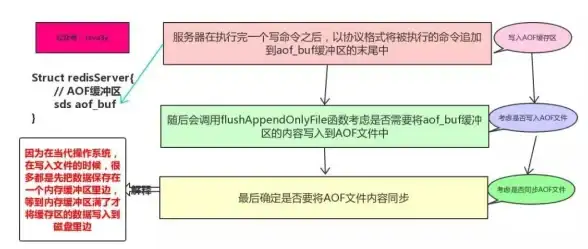




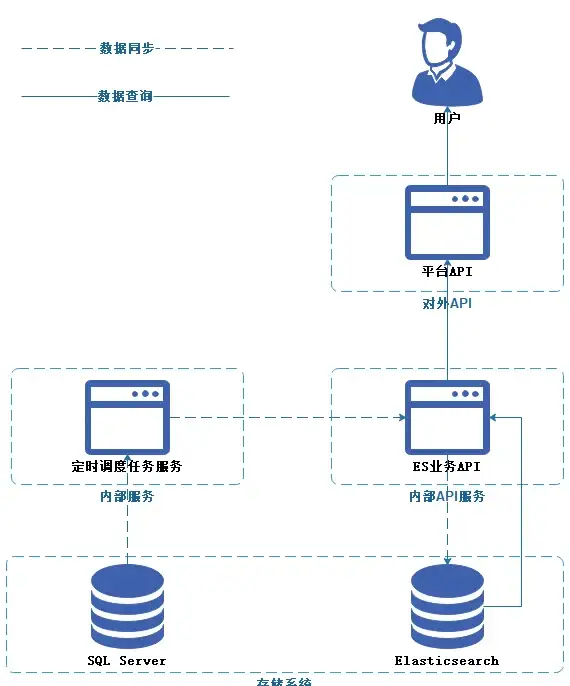



发表评论